vivo手机开机死屏怎么办?3招快速解决死屏问题
vivo手机作为当前市场热门的智能手机品牌,凭借出色的性能设计和创新功能赢得了众多用户的青睐,但在使用过程中,部分用户可能会遇到“开机死屏”的问题,即手机按下电源键后屏幕无反应、无法进入系统界面,这一问题可能由软件故障、硬件损坏或系统错误等多种原因导致,本文将结合常见原因和实用解决方案,为大家提供详细的排查步骤和修复指南。

基础排查:快速排除简单故障
当遇到vivo手机开机死屏时,建议先从最基础的操作开始尝试,多数临时性故障可通过以下步骤解决:
检查电量与充电
- 确认电量状态:手机完全耗电时可能出现无法开机的情况,建议连接原装充电器充电至少30分钟,尝试长按电源键重启。
- 更换充电设备:排除充电器、数据线损坏的可能性,尝试使用其他充电器或USB接口连接电脑充电。
强制重启手机
强制重启可解决临时性系统卡死问题,不同机型操作方式略有差异:
- vivo X系列、S系列等机型:长按“电源键+音量减键”10-15秒,直至屏幕出现vivo logo后松手。
- 部分 older机型:长按“电源键+音量加键”10秒左右,强制重启后观察是否正常开机。
移除外部配件
若手机装有内存卡、SIM卡或保护壳,尝试取下后开机,排除配件兼容性或硬件接触不良导致的死屏。

软件层面修复:解决系统错误
若基础排查无效,问题可能与系统软件相关,可通过以下方法尝试修复:
进入安全模式排查
安全模式下仅运行系统核心应用,可判断是否为第三方软件冲突导致:
- 进入安全模式:开机时长按“音量减键”,直至屏幕显示“安全模式”后松手。
- 排查与卸载软件:若安全模式下可正常开机,卸载最近安装的第三方应用(尤其是清理工具、系统修改类软件),然后重启退出安全模式。
恢复出厂设置(注意备份数据)
若上述方法无效,可能是系统文件损坏,需恢复出厂设置:
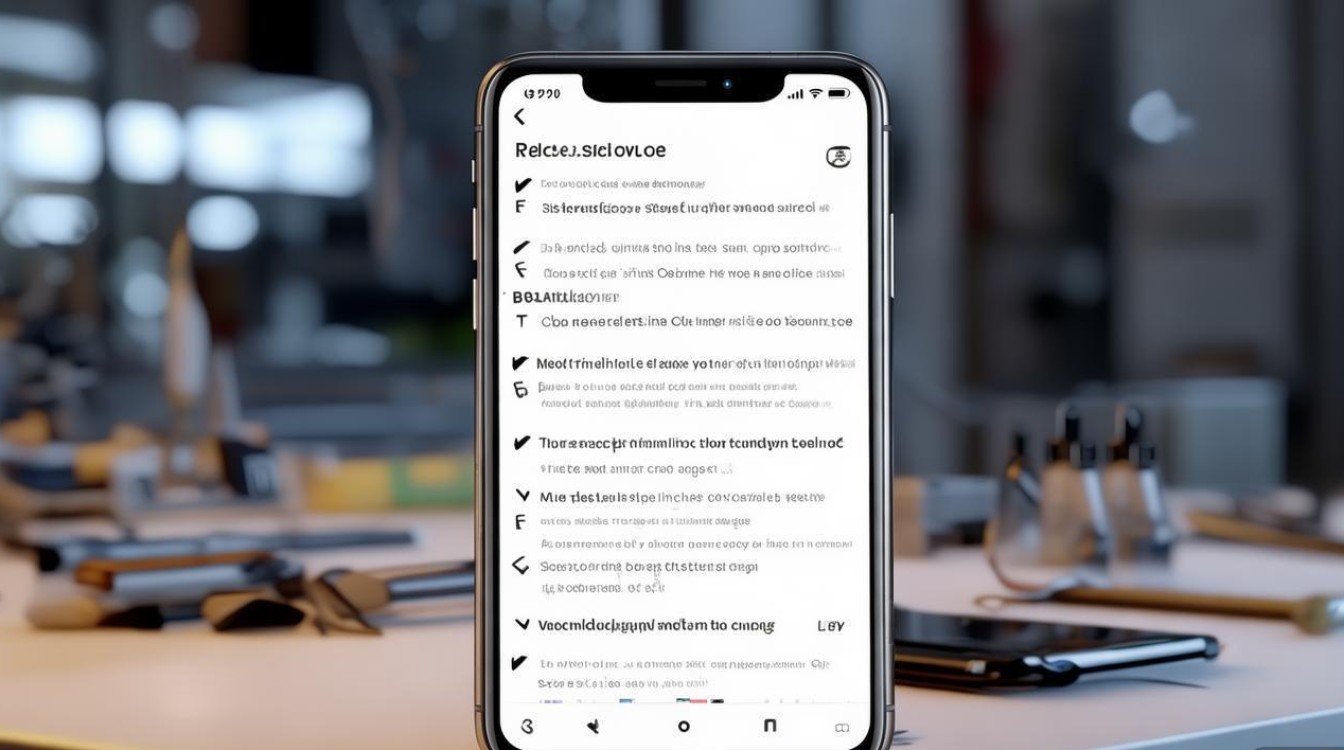
- 操作路径:关机状态下,长按“电源键+音量加键+音量减键”进入Recovery模式,选择“清除数据”→“恢复出厂设置”。
- 重要提示:此操作会删除手机内所有数据,操作前需通过云服务或电脑备份联系人、照片等重要信息。
使用vivo官方工具修复
vivo官方提供“vivo手机助手”或“iQOO空间”等工具,支持在线修复系统:
- 步骤:在电脑端下载并安装官方工具,通过数据线连接手机(需先开启USB调试模式),按照提示选择“系统修复”功能。
硬件层面检查:排除物理故障
若软件修复后仍无法解决,需考虑硬件故障的可能性:
检查屏幕损坏
- 观察屏幕是否有裂痕或漏液:物理损坏可能导致屏幕无法显示,但手机可能仍正常运行,可尝试通过连接电脑是否被识别来判断。
- 屏幕测试:进入Recovery模式观察是否有显示,若无显示则大概率是屏幕或排线故障。
排查主板故障
主板供电问题、芯片虚焊等硬件故障可能导致死屏,需专业检测:
- 常见表现:手机发热异常、无法充电、按键无反应等。
- 处理建议:联系vivo官方售后或授权维修点,通过专业设备检测并更换损坏部件。
预防措施与日常维护
为减少开机死屏等问题的发生,建议用户注意以下事项:
- 定期更新系统:通过“设置→系统升级”检查并安装最新系统版本,修复已知漏洞。
- 避免使用非官方应用:从官方应用商店或vivo官网下载软件,减少恶意软件风险。
- 正确充电习惯:避免边玩边充电、使用非原装充电器,防止电池或主板损坏。
- 定期清理存储空间:保持手机至少10%的剩余存储空间,避免系统卡顿。
按步骤逐步排查
vivo手机开机死屏虽令人困扰,但通过“基础排查→软件修复→硬件检测”的步骤,多数问题可得到解决,若以上方法均无效,建议及时联系vivo官方客服(官网或客服热线:400-678-9688),或前往就近的官方售后服务中心进行专业检测,避免自行拆机导致故障扩大,日常养成良好的使用习惯,可有效延长手机寿命,提升使用体验。
版权声明:本文由环云手机汇 - 聚焦全球新机与行业动态!发布,如需转载请注明出处。












 冀ICP备2021017634号-5
冀ICP备2021017634号-5
 冀公网安备13062802000102号
冀公网安备13062802000102号